Creo Elements/Direct Modeling でのトップレベルインスタンスの表示機能の強化
Creo Elements/Direct Modeling セッションでコンテンツオブジェクトを修正したときに、関連するインスタンスオブジェクトが修正されたコンテンツオブジェクトとともに自動的にチェックインされるようにプリファレンスを設定できます。これにより、関連付けられているトップレベルインスタンスの Creo View 製品表現が Windchill Visualization Services によって再生成され、正しいジオメトリが反映されます。
Windchill 11.0 より前のリリースでは、トップレベルインスタンスのオブジェクトの Creo View 製品表現は、関連するコンテンツオブジェクトが変更されても (ジオメトリの修正など) 更新されませんでした。トップレベルインスタンスのオブジェクトをレビューするためには、次の操作を実行する必要がありました。
• 正しいインスタンス情報 (色や位置など) を表示しているが、古いジオメトリを含んでいる可能性のあるインスタンスオブジェクトの Creo View ビューデータを調べる。
• コンテンツの修正を正しく反映しているが、インスタンス情報を使用していないコンテンツオブジェクトの Creo View ビューデータを調べる。
コンテンツオブジェクトに対するすべての修正 (ジオメトリの変更など) とインスタンス情報 (色や位置の情報など) が同じ Creo View ビューデータに表示されるようにプリファレンスを設定可能になりました。
Windchill プリファレンス管理ユーティリティの新しい「トップレベルインスタンスを更新」プリファレンスでは、Windchill 内のコンテンツオブジェクトを基準にした Creo Elements/Direct Modeling インスタンスへの作業版数の適用方法を制御します。次の値を割当できます。
• 「いいえ」 - 関連するコンテンツオブジェクトが修正された場合にインスタンスオブジェクトに作業版数を適用しません。これがデフォルト値です。
• 「作業版数の適用」 - 関連するコンテンツオブジェクトが修正された場合にインスタンスオブジェクトに作業版数を適用します。
「トップレベルインスタンスを更新」のプリファレンスを設定するには、次のステップを実行します。
|
|
「プリファレンス管理」ウィンドウを開く方法については、プリファレンス管理ユーティリティでのプリファレンスの設定または修正を参照してください。
|
1. 「プリファレンス管理」ウィンドウの「Workgroup Manager クライアント」で、「トップレベルインスタンスを更新」を右クリックし、右クリック操作メニューで「プリファレンスを設定」を選択します。「ツリーを検索」フィールドで「トップレベルインスタンスを更新」をサーチすることもできます。
次のような「プリファレンスを設定」ウィンドウが表示されます。
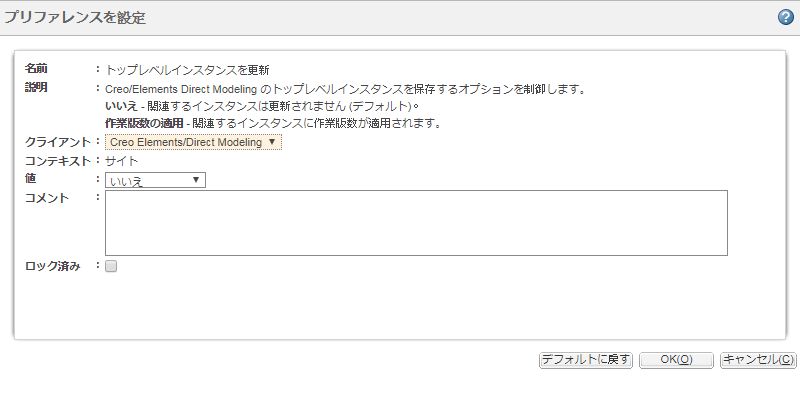
「クライアント」が「Creo Elements/Direct Modeling」であることを確認します。 |
2. デフォルトのオプションは「いいえ」です。
関連するコンテンツオブジェクトが修正された場合にインスタンスオブジェクトに作業版数を適用するには、「作業版数の適用」を選択します。
このオプションは Windchill Workgroup Manager のホームディレクトリ (インストールディレクトリ) にある wgmclient.ini ファイルでも設定できます。wgmclient.ini ファイルのオプションを CAD 専用のセクション [Creo Elements/Direct Modeling] に追加した場合、このオプションによって「プリファレンス管理」ユーティリティのオプションがオーバーライドされます。 wgmclient.ini ファイルの Creo Elements/Direct Modeling セクションで、次のオプションを設定します。 update.top.level.instances=No (Default) update.top.level.instances=Iterate wgmclient.ini ファイルでのオプションの設定については、wgmclient.ini ファイルでのプリファレンスの管理を参照してください。 |
3. 「OK」をクリックして、この操作を完了します。